
Величина разрешения экрана отображает количество точек – пикселей – на единицу его площади. На текущий момент стандарт Full HD, предполагающий разрешение 1920×1080, является наиболее востребованным. И хотя не все мониторы технически способны его поддерживать, добиться желаемого качества картинки все же возможно. Как настроить разрешение 1920×1080?
Алгоритм настройки разрешения 1920×1080 – Full HD входит в список допущенных разрешений
Если среди допущенных к выбору разрешений присутствует необходимое вам – его следует просто выбрать. Для этого:
- Щелкаете правой клавишей мыши по свободному полю рабочей области экрана.
- Среди строк выпавшего перечня находите интересующий раздел расширений или параметров экрана. Выбираете его.
- В появившемся окне работаете с полем “Разрешение”.
- Среди вариантов выпадающего перечня выбираете “1920×1080”.
- Подтверждаете действие – кликаете “Применить” и “Ок”.
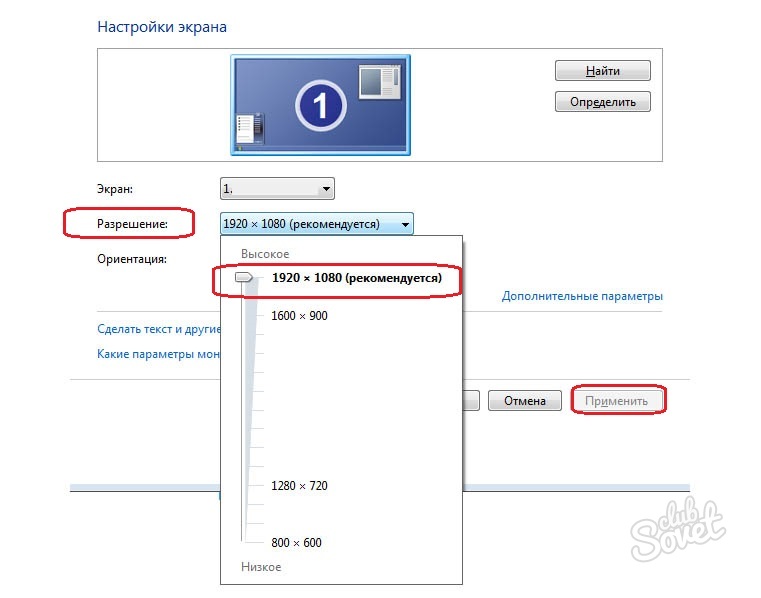
Как установить разрешение экрана которого нет в настройках Windows
Найти необходимое вам разрешение можно и в дополнительных параметров (в части расширений экрана).
- Во вкладке “Адаптер” кликаете клавишу, открывающую список всех режимов.
- Выбираете необходимое разрешение.
- Кликаете “Ок”.
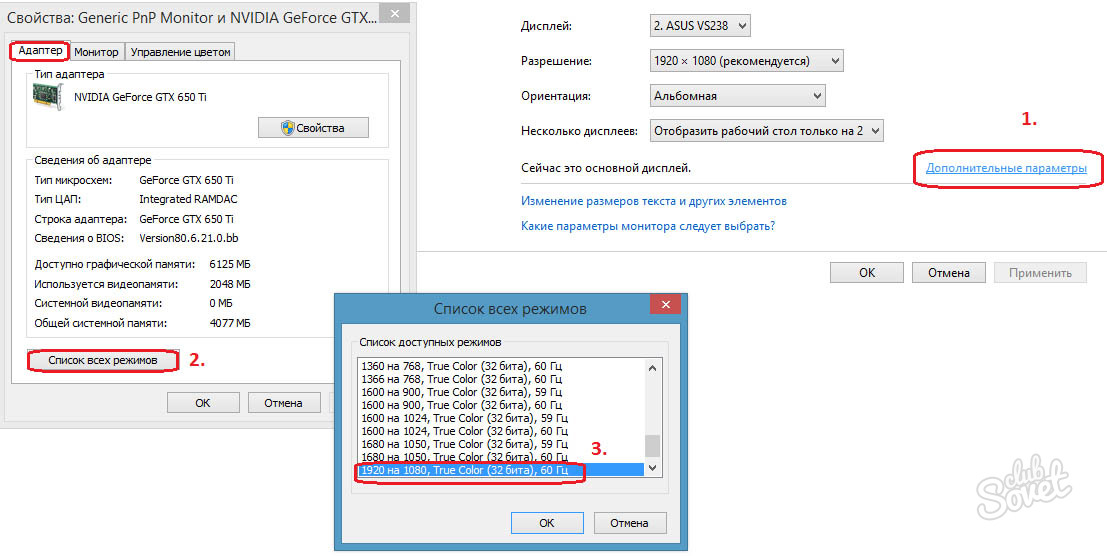
Алгоритм настройки разрешения 1920×1080 – работа с параметрами видеокарты
Описанный далее алгоритм поможет, если монитор вашего устройства поддерживает формат Full HD, но данный тип расширения не входит в перечень допущенных. В ходе установки драйверов для таких популярных видеокарт как Nvidia, AMD, Intel в панель управления включается утилита для настройки этих самых видеокарт.
Работа с Nvidia
- Выполняете однократный клик правой клавишей мыши по свободному полю рабочей области.
- Среди параметров появившегося перечня выбираете панель управления вашей видеокартой – Nvidia.
- В разделе управления параметрами дисплея выбираете пункт изменения разрешения.
- Если среди выведенных параметров необходимого вам расширения 1920×1080 нет, жмете настройку.
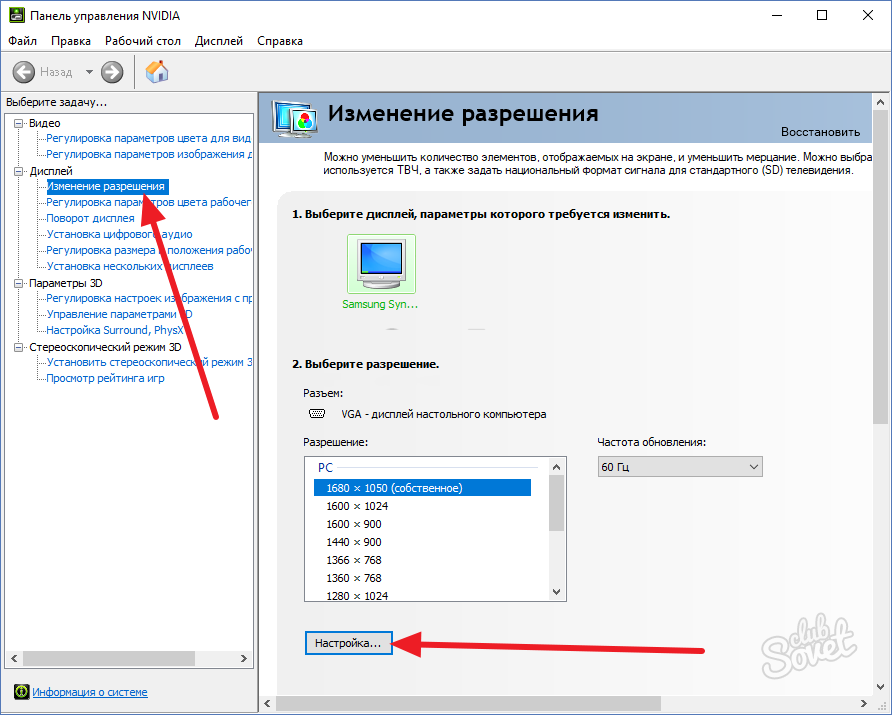
- Далее необходимо создать пользовательское разрешение.
- Прописываете параметры экрана – количество пикселей по горизонтали и вертикали (1920 и 1080 соответственно), глубину цвета и частоту обновления. Жмете клавишу синхронизации.
- В строке “Стандартное” параметр авто меняете на вариант ручной коррекции, чтобы иметь возможность настройки экрана в соответствии с собственными пожеланиями.
- Кликаете последовательно “Тест” и “Ок”.
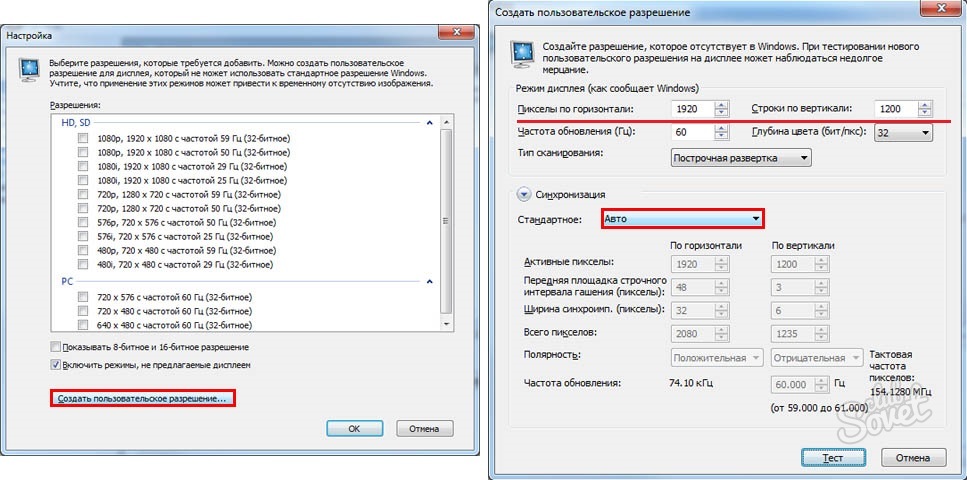
- Сохраняете коррективы.
- На начальном экране панели управления Nvidia появится созданная конфигурация.
Работа с Intel
- Щелкнув однократно правой клавишей по свободной области рабочего стола, переходите к графическим характеристикам.
- В разделе “Дисплей” выбираете строку пользовательских разрешений.
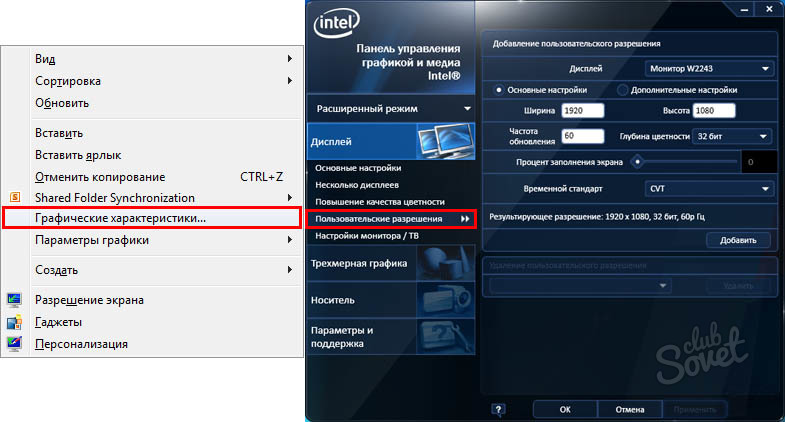
- Прочитайте предупреждающее сообщение и продолжите, нажав “Да”.
- В части основных настроек прописываете параметры экрана – его разрешение, глубину цвета и частоту обновления.
- Чтобы сохранить заданные характеристики, жмете клавишу “Добавить”, а после – “Ок”.
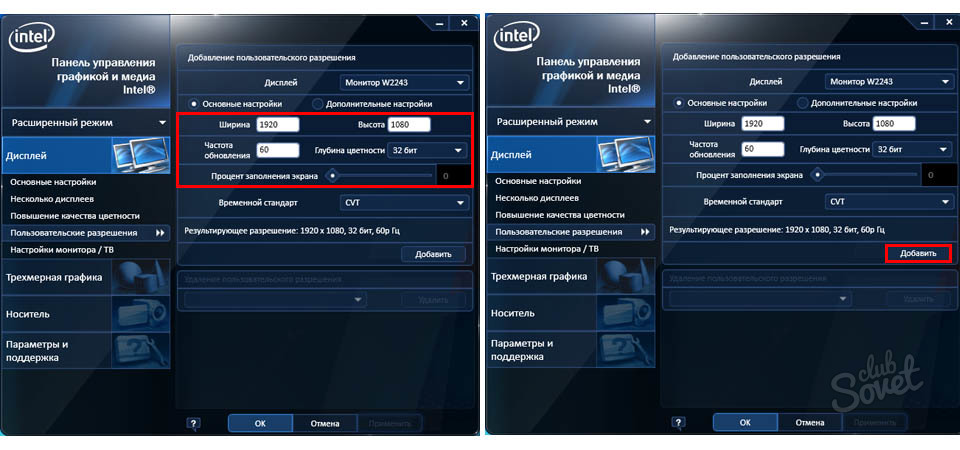
Работа с AMD/ATI (Radeon)
- После клика правой клавишей мыши по свободной рабочей области выбираете пункт “Catalyst Control Center”.
- Переходите к моим VGA-экранам (или плоские цифровые панели).
- Открываете раздел свойств.
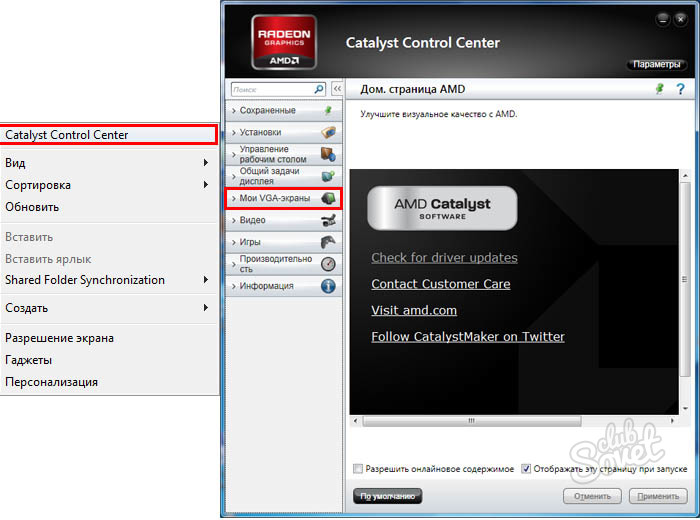
- Рядом со строкой использования EDID удаляете “птичку”.
- В пункте максимального расширения отыскиваете и выбираете разрешение 1920×1080. Частоту обновления устанавливаете на отметке 75 Гц (либо другой вариант из перечня).
- Применяете настройки, нажав одноименную клавишу.
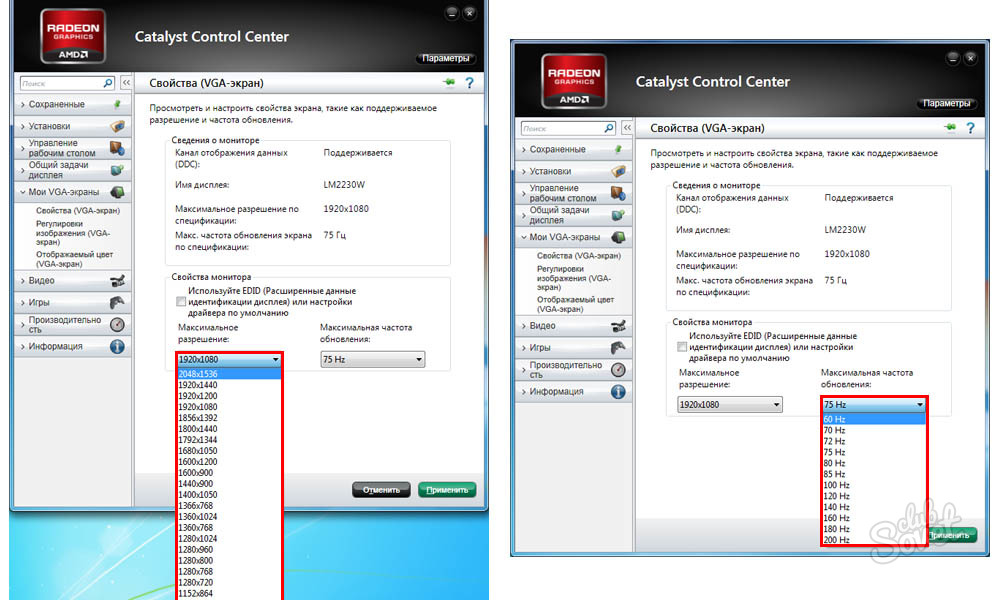
Алгоритм настройки разрешения 1920×1080 – использование сторонних приложений
Откорректировать текущее разрешение в соответствии с собственными параметрами позволяют и некоторые сторонние приложения. Примером популярной утилиты для настройки экрана является PowerStrip.
- Скачиваете программный продукт PowerStrip.
- Запускаете утилиту.
- Бегунок, расположенный в поле разрешения, перетаскиваете в необходимое место.
- Сохраняете выставленные настройки.
Поделиться советом: “Как сделать разрешение 1920×1080”
“Как сделать разрешение 1920×1080”
Актуальные советы
Новое и популярное
- «img», «alt» => «Фото «.str_first_down1($post->post_title)));—> Как отстирать белые кроссовки
![]() 0
0 ![]() 603
603
«img», «alt» => «Фото «.str_first_down1($post->post_title)));—> Как читать табулатуры для гитары
![]() 0
0 ![]() 587
587
«img», «alt» => «Фото «.str_first_down1($post->post_title)));—> Как вшить потайную молнию
![]() 0
0 ![]() 571
571
«img», «alt» => «Фото «.str_first_down1($post->post_title)));—> Как отгрузить поплавок
![]() 0
0 ![]() 575
575
«img», «alt» => «Фото «.str_first_down1($post->post_title)));—> Как подвязать пионы
![]() 0
0 ![]() 592
592
«img», «alt» => «Фото «.str_first_down1($post->post_title)));—> Как перевести граммы в килограммы
![]() 0
0 ![]() 562
562
Источник: sovetclub.ru
Как сделать разрешение 1920×1080
Разрешение экрана определяет, сколько информации отображается на дисплее. Оно измеряется горизонтально и вертикально в пикселях. При низких показателях, например 640×480, на экране отразится меньше элементов, но они будут больше. Когда разрешение 1920×1080, монитор отображает больше элементов, но они меньшего размера. Режимы разрешения для каждого дисплея отличаются и зависят от видеокарты, размера монитора и видео драйвера.

Как сделать разрешение 1920×1080
На заметку! В Windows 10 интегрирована поддержка 4K и 8K дисплеев.
По умолчанию система выбирает наилучшие параметры отображения для компьютера, основываясь на его мониторе.

Сравнение качества разрешений экрана Full HD, 4K и 8K
По желанию вы можете вручную изменить разрешение экрана на Full HD для каждого рабочего стола.

- изменение в настройках разрешения экрана применяется ко всем пользователям компьютера независимо от того, администратор это или нет;
- мониторы способны поддерживать разрешения меньшие, чем их собственные, при этом текст потеряет резкость, дисплей уменьшится, центр экрана немного сместится, станет черным или вытянутым. Рекомендуется установить разрешение монитора на соответствующее (рекомендуемое), чтобы качество картинки было на высоком уровне;
- чтобы иметь доступ к магазину Windows, а также скачивать и запускать приложения, вам необходимо подключение к Интернету, разрешение экрана не менее 1024×768 и учетная запись Microsoft;
- чтобы одновременно запускать несколько окон и приложений на экране его разрешение должно быть не менее 1024×768. Сравнение разрешения Full HD с другими разрешениями
Видео — Как сделать разрешение 1920×1080
Как изменить разрешение на Full HD
Ниже мы расскажем, как изменить разрешение на Full HD для каждого отдельного рабочего стола, а также всех пользователей Windows 10.
Попробуйте это:
Как заменить видеокарту в компьютере: пошаговая инструкция

Меняем разрешение дисплея на 1920х1080
На заметку! Иногда попытка сменить качество отображения картинки может привести к тому, что плитки приложений, прикрепленных к стартовому меню, будут пустыми. Если это произошло с вами, то перезапуск проводника должен помочь.
В целом, вся операция по изменению разрешения экрана сводится к следующим шагам:
Шаг 1. Чтобы открыть настройки дисплея выполните пункт 1,2 или пункт 3:
- Откройте «Параметры» (шестеренка в меню «Пуск»).
 В меню «Пуск» открываем «Параметры» или нажимаем на значок шестеренки
В меню «Пуск» открываем «Параметры» или нажимаем на значок шестеренки - Нажмите/коснитесь значка «Система» и перейдите к шагу 2.
 Нажимаем на значок «Система»
Нажимаем на значок «Система»  Переходим во вкладку «Экран»
Переходим во вкладку «Экран» - Сделайте правый щелчок мышью на рабочем столе, а затем в открывшемся меню найдите «Параметры экрана». Перейдите к шагу 2 (см. снимок экрана ниже).
 Делаем правый щелчок мышью на рабочем столе, в открывшемся меню находим «Параметры экрана»
Делаем правый щелчок мышью на рабочем столе, в открывшемся меню находим «Параметры экрана»
Шаг 2. Если на вашем ПК установлено несколько дисплеев, выберите тот из списка (например: «2»), разрешение которого вы хотите изменить (см. снимок экрана ниже).

Выбираем тот из списка, в котором хотим изменить разрешение, если имеем два дисплея
Примечание! Если все ваши дисплеи не отображаются, нажмите на кнопку «Обнаружить». Так Windows попытается их найти.

Нажимаем кнопку «Обнаружить» для поиска других экранов рабочего стола
Шаг 3. Если вы не уверены в том, какой номер имеет определенный дисплей, нажмите на кнопку «Определить» (на скриншоте ниже). Так система на короткое время отобразит номер каждого дисплея. Однако, эта функция появляется только при подключении нескольких мониторов.

Нажимаем на кнопку «Определить»
Шаг 4. Выполните шаг 5 (рекомендуется) или шаг 6 (пользовательский) для того, чтобы изменить разрешение экрана выбранного дисплея.
Шаг 5. Выберите разрешение экрана 1920х1080 или Full HD.
- В соответствующем меню оно должно быть помеченным в качестве рекомендуемого (см. снимок экрана ниже).
- Если выбранный режим отображения вас устраивает, нажмите/щелкните «Применить» и перейдите к шагу 7 (см. снимок экрана ниже).
 В опции «Разрешение» выбираем «1920х1080», нажимаем «Применить»
В опции «Разрешение» выбираем «1920х1080», нажимаем «Применить» - У вас будет 15 секунд на то, чтобы сохранить изменения или отменить их, прежде чем система автоматически вернет предыдущее разрешение экрана. Это удобно в том случае, если после внесенных изменений вы не хотите видеть этот диалог.
 Нажимаем «Сохранить» или «Отменить изменения»
Нажимаем «Сохранить» или «Отменить изменения»
Попробуйте это:
Как посмотреть системные требования компьютера
Шаг 6. Выберите режим отображения и разрешение экрана (пользовательское).

-
Нажмите/щелкните по свойствам адаптера дисплея (см. скриншот ниже). Кликаем по ссылке «Свойства графического адаптера»
На заметку! Начиная со сборки Windows 10 17063, вам нужно нажать на текстовую ссылку «Свойства графического адаптера», чтобы изменить разрешение выбранного дисплея.
 На вкладке «Адаптер» нажимаем кнопку «Список всех режимов»
На вкладке «Адаптер» нажимаем кнопку «Список всех режимов» Выбираем нужное нам разрешение, нажимаем «ОК»
Выбираем нужное нам разрешение, нажимаем «ОК» Нажимаем «Применить», затем «ОК»
Нажимаем «Применить», затем «ОК» Нажимаем «Сохранить» или «Отменить изменения»
Нажимаем «Сохранить» или «Отменить изменения»Шаг 7. Если к компьютеру подключено несколько дисплеев, и вы хотите изменить разрешение экрана для каждого из них, повторите вышеупомянутый шаг 4.

Выбираем тот из списка, в котором хотим изменить разрешение, если имеем два дисплея
Шаг 8. По завершении работы вы можете закрыть «Параметры», если хотите.
Как установить разрешение 1920х1080, если его нет в настройках экрана
- Заходите в меню «Пуск», открываете «Панель управления».
 В меню «Пуск», открываем «Панель управления»
В меню «Пуск», открываем «Панель управления» - Щелкаете на раздел «Оборудование и звук».
 Щелкаем на раздел «Оборудование и звук»
Щелкаем на раздел «Оборудование и звук» - Выбираете пункт «Панель управления NVIDIA».
 Выбираем пункт «Панель управления NVIDIA»
Выбираем пункт «Панель управления NVIDIA» - В открывшемся окне нажимаете на пункт «Изменение разрешения».
 Нажимаем на пункт «Изменение разрешения»
Нажимаем на пункт «Изменение разрешения» - Нажимаете на кнопку «Создать пользовательское разрешение».
 Нажимаем на кнопку «Создать пользовательское разрешение»
Нажимаем на кнопку «Создать пользовательское разрешение» - В полях «Пиксель по горизонтали» и «Пиксель по вертикали» вводите соответственно значения 1920х1080, нажимаете «Тест», далее подтверждаете действие, нажав «Да».
 В полях «Пиксель по горизонтали» и «Пиксель по вертикали» вводим 1920х1080, нажимаем «Тест»
В полях «Пиксель по горизонтали» и «Пиксель по вертикали» вводим 1920х1080, нажимаем «Тест»  Нажимаем «Да»
Нажимаем «Да» - В окне вы увидите, созданное разрешение, нажимаете «ОК», затем «Применить».
 Нажимаем «ОК»
Нажимаем «ОК»  Нажимаем «Применить»
Нажимаем «Применить»
Источник: fileword.ru
Не ставится разрешение 1920 на 1080. Что делать?

Full HD мониторы в последнее время получили огромное распространение. Теперь разрешение 1920 на 1080 является чуть ли не минимальным требованием к монитору. Но что делать, если монитор поддерживает и даже рекомендует выставить разрешение 1920 на 1080, а его нет в списке доступных? Или при его выставлении ничего не происходит, за исключением каких – то морганий и глюков на экране.
Ответы на эти вопросы вы найдете в данной статье.
Из-за чего может не ставиться разрешение 1920 на 1080?
Сейчас будет приведен перечень всех возможных причин, по которым разрешение Full HD может отсутствовать в списке доступных или не корректно выставляться.
- Отсутствующий драйвер видеокарты или видеокарт (если их несколько, как это часто бывает в ноутбуках);
- Отсутствующий драйвер монитора;
- Неисправный или некачественный кабель от системного блока к монитору.
А теперь более подробно остановимся на каждом пункте.
Драйвер видеокарты
Как бы банально это не звучало, но драйвера видеокарты действительно отвечают за многое, в том числе и за вывод списка доступных разрешений экрана. Даже если у вас установлен драйвер видеокарты, чтобы точно исключить его из списка подозреваемых лучше обновите его.

Установка драйвера видеокарты
Драйвер монитора
Действительно частая причина проблем с выставлением разрешения 1920 на 1080 это отсутствующий драйвер монитора. Чтобы проверить установлен ли у вас драйвер на монитор нужно в окне, где вы устанавливаете разрешение обратить внимание на строку “Дисплей”. Там не должно быть слов “Модуль подключения монитора”, “Универсальный монитор PnP”, “Generic PnP monitor” или “Стандартный графический дисплей”.
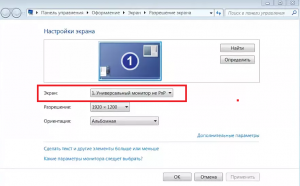
Признак отсутствующего драйвера монитора
Если у вас написано именно это, то необходимо найти в интернете драйвер под свой монитор и установить его. Либо покопаться в коробках от монитора. Очень часто вместе с ним идет диск с драйверами.
Некачественный кабель от монитора к компьютеру
Известно немало случаев, когда проблемы с выставлением разрешения 1920 на 1080 были из-за кабеля, соединяющего монитор и системный блок.
Попробуйте его заменить на другой, заведомо рабочий, одолжив у друзей или знакомых для проверки.

Также если вы используете VGA кабель (синие наконечники), то в этом случае советуем попробовать подключить монитор по DVI илиHDMI кабелю, если таковые разъемы есть на мониторе и видеокарте.


Лучшая благодарность автору — репост к себе на страничку:
Источник: helpadmins.ru